Čia yra išsami ir išsami „Ashampoo WinOptimizer“ apžvalga, kurioje aprašomos jos funkcijos, privalumai ir trūkumai, kainodara, naudojimo modeliai ir daug daugiau.
Kompiuterio optimizavimo įrankiai yra labai svarbūs Windows įrenginiams. Naudodamiesi šiais įrankiais galite užtikrinti, kad jūsų sistema visada veiktų sklandžiai ir efektyviai. Pagrindinis šių įrankių tikslas – pagerinti visos sistemos ar tam tikro sistemos aspekto veikimą. Pavyzdžiui, be visos sistemos, kai kurie vartotojai naudojasi įrankių pagalba optimizuoti savo žaidimus pasirodymas taip pat.
Ashampoo WinOptimizer yra vienas iš tokių PC Booster ir optimizavimo priemonė, skirta „Windows 10/11“.. Internete yra daugybė įrankių, kurie teigia esantys geriausi optimizatoriai, o „Ashampoo WinOptimizer“ nėra nuo jų toli. Bet ar „Ashampoo WinOptimizer“ iš tikrųjų yra geras?
Į tai atsakysime pasitelkę šią „Ashampoo WinOptimizer“ apžvalgą. Čia rasite visą informaciją ir aprašymus, kurių reikia norint priimti pagrįstą sprendimą, ar naudoti įrankį, ar ne. Taigi, nepamirškite peržiūrėti apžvalgos iki galo.
„Ashampoo WinOptimizer“ apžvalga: pagirtiniausios savybės
Pradėdami šią „Ashampoo WinOptimizer“ peržiūrą, pirmiausia pažvelgsime į programinės įrangos funkcijas. Žemiau yra keletas geriausių ir labiausiai dėmesio vertų įrankio savybių, kurios leis suprasti, ką įrankis siūlo ir kaip jo funkcionalumas veikia optimizuojant sistemą. Taigi, iškart pažvelkime į juos.
Daug naudingų įrankių ir veikimo galimybių
„Ashampoo WinOptimizer“ yra skaitmeninis įrankių rinkinys, kuriame yra keletas našumą didinančių programų, pvz., derinimo priemonė, failų smulkintuvas ir programa, kurianti atsargines duomenų kopijas. Dėl daugybės funkcijų čia pabrėšiu tik keletą naujai įdiegtų ir patobulintų komponentų.
Jei norite, kad „WinOptimizer“ automatiškai išvalytų laikinus failus ir seansų pėdsakus, susietus su tam tikromis programėlėmis, turėsite įjungti automatinio valymo funkciją. Ši funkcija išjungta pagal numatytuosius nustatymus.
Taip pat skaitykite: Išsami CleanMyPC apžvalga su jo funkcijomis, privalumais ir trūkumais
Privatumo valdytojas
Privatumo tvarkyklė išplečia jums prieinamų apsaugos priemonių spektrą, suteikdama galimybę, pavyzdžiui, pasirinkti, ar „Cortana“ tikrins jūsų rašyseną sistemoje „Windows 10“, ar ne.
Modulis jungiasi prie 73 skirtingų saugos taškų, leidžiančių užtikrinti visapusišką privatumo apsaugą įvairiais lygiais.
Įkrovos centro pateikta informacija apie jūsų asmeninio kompiuterio (PC) paleidimo procedūrą apima įkrovos laiką ir tuo laikotarpiu įkeliamas programas. Svarbiausia jo teikiama funkcija yra galimybė greitai užblokuoti programas, kad jos nebūtų automatiškai paleistos, kai kompiuteris paleidžiamas.
Integruotas žaidimų našumo gerinimo įrankis
Jūsų kompiuteryje gali būti daugiau nei viena vartotojo paskyra. Naudodami „Ashampoo WinOptimizer“ galėsite nutraukti fone vykdomas užduotis, kurios jas stabdo, ir kartu pagerinti žaidimų patirtį. Dėl šios funkcijos jums nereikia atsijungti nuo vienos paskyros, kad galėtumėte prisijungti prie kitos paskyros, kad galėtumėte tęsti optimizavimo procesą.
Ši funkcija pagerina bendrą jūsų kompiuterio žaidimų našumą. Tai daroma vienu spustelėjimu pašalinant visas nereikalingas fonines paslaugas. Tai yra funkcija, kuri patiktų žaidėjams. Naudodami Ashampoo WinOptimizer galite lengvai ištuštinti asmeninio kompiuterio šiukšliadėžę vienu spustelėjimu. Naudodami šią funkciją galėsite kietajame diske ieškoti nepageidaujamų failų ir juos ištrinti.
Pašalinimas vienu paspaudimu
„Uninstall Manager 2“ dabar pasiekiama šiame naujausiame „WinOptimizer“ leidime. Ši nauja funkcija papildo įrenginio galimybes valdyti ir pašalinti visas anksčiau įrenginyje įdiegtas programas.
Microsoft Windows optimizavimas
Visiškai naujas Tuning Assistant modulis buvo sukurtas siekiant suteikti pritaikytą valymo ir optimizavimo patirtį kompiuteriams, kuriuose veikia Windows. Kad tai veiktų, pirmiausia reikės užduoti keletą pagrindinių klausimų, kaip paprastai naudojamas atitinkamas kompiuteris.
Po to bus pasiūlyta pritaikyta valymo ir optimizavimo strategija, kurios pagrindinis tikslas yra gauti geriausius įmanomus rezultatus kiekvienam konkrečiam kompiuteriui.
Įkrovos centras
Programoje yra skirtukas Boot Center. Šis skirtukas yra specializuotas ir gali būti naudojamas analizuojant ir optimizuojant „Windows“ paleidimo procesą.
Šis optimizavimas pirmiausia atliekamas nustatant, kurios programos sukonfigūruotos inicijuoti automatiškai, o tada įgalinant vartotojai gali nuspręsti, ar tie procesai turi būti aktyvūs, ar neaktyvūs, kad būtų pasiektas optimalus sistemos lygis spektaklis.
Ši programa siūlo išsamią įkrovos procedūros, išmetimo analizę ir apžvalgą apšviesti visas sritis, dėl kurių procesas gali vėluoti, įskaitant įvairias kitas problemų.
Taip pat pastebėsite, kad programa išsaugo ankstesnių įkrovos laikų istorinius duomenis. Tai leidžia lengvai nustatyti bet kokius sutrikimus ir nustatyti pradinį Windows įkrovos laiką, kuris yra daug paprastesnis.
Privatumo pėdsakų valiklis
Nauja 26 versijos programa „WinOptimizer“ suteikia reikšmingų programinės įrangos naršyklės valymo ir su privatumu susijusių funkcijų patobulinimų.
Šios funkcijos visiškai patobulino valiklius su unikaliu naršyklės profilio palaikymu (sureguliuota tam tikroms naršyklėms), padidino naršyklės valymą greitis specializuotame „Internet Cleaner“ įrankyje, taip pat patobulinta pagalba pašalinant neskelbtinus duomenis naudojant „Privacy Traces“ Valytojas.
Valymo galimybė
Visi valymo įrankiai, kuriuos galima rasti naujausioje šio rinkinio versijoje, taip pat buvo atnaujinti, kad būtų galima pagerinti valymo efektyvumą naudojant naujus paieškos algoritmus. Tai reiškia, kad, palyginti su ankstesnėmis versijomis, vartotojai dabar turi prieigą prie greitesnio ir gilesnio valymo.
Optimizavimas vienu paspaudimu
„One Click Optimizer“ yra vienas iš pagrindinių valymo modulių, kuriuos galima rasti „WinOptimizer“ pakete. Dėl to kompiuterio valymo ir optimizavimo procesas yra labai paprastas ir nesudėtingas.
Ši programa buvo visiškai atnaujinta nuo 26 versijos, todėl ji gali užtikrinti dar efektyvesnį valymo našumą. naudojant visiškai naujus, žaibiškus valymo algoritmus, kad būtų galima atlikti geriausius ir nuodugniausius kompiuterius šiuo metu prieinama.
Automatinis įrankis
„WinOptimizer“ skirtuke „Automatinis“ rasime pagrindinį trijų tiesioginio optimizavimo įrankių rinkinį, įtrauktą į programinės įrangos paketą. Šie įrankiai apima automatinio valymo modulį, Live-Tuner modulį ir Game-Booster modulį.
Visi šie moduliai turi veikti automatiškai fone, kai jie yra įjungtas, o atitinkamas kompiuteris automatiškai optimizuojamas (realiuoju laiku), kai tik buvo įdiegtas aktyvuota.
Be plataus ir išsamaus sistemos valymo įrankių, kuriuos galite rasti WinOptimizer 26 viduje, asortimento, mes taip pat siūlome prieigą prie daugybės tiesioginių (automatinių) optimizavimo įrankių, skirtų palaikyti optimalų našumo lygį bet kuriuo konkrečiu atveju kompiuteris.
SSD vedlys
„WinOptimizer 26“ šis optimizavimo procesas gali būti pradėtas naudojant SSD vedlį, kuris yra programa, kuri sujungia daugybę parametrų, būtinų norint optimizuoti SSD diską a prietaisas.
Atidarius jį ir atlikus pagrindinę SSD analizę, galima ištirti kelis aspektus tolesnis gylis ir įjungiamas arba išjungiamas pagal reikalavimus pagal programos pateiktas instrukcijas pats.
Ši funkcija ypač naudinga, nes nepaisant to, kad šiuolaikiniai SSD diskai yra neabejotinai greiti (daug greitesni nei mechaniniai diskai, skirti pakeisti), vis tiek dažnai reikia atlikti jų techninę priežiūrą, tinkamai sukonfigūruoti ir optimizuoti specialistui, kad būtų pasiektas absoliučiai geriausias našumas. juos.
Taigi, tai buvo keletas geriausių „Ashampoo WinOptimizer“ savybių. Norėdami geriau suprasti, dabar pažvelgsime į įrankio privalumus ir trūkumus šioje „Ashampoo WinOptimizer“ apžvalgoje.
Taip pat skaitykite: „IObit Advanced SystemCare“: apžvalga su jos funkcijomis, privalumais ir trūkumais
„Ashampoo WinOptimizer“ privalumai ir trūkumai
Žemiau pateikiami keli Ashampoo WinOptimizer programinės įrangos privalumai ir trūkumai; kuri padės daug giliau suprasti įrankio veikimą.
Argumentai "už"
- Apima keletą papildomų funkcijų
- Paprasta vartotojo sąsaja
- Automatinis nuskaitymas
- Patogus pradedantiesiems
- Gyvybingi rezultatai
Minusai
- Šiek tiek brangus
- Kai kurios funkcijos jau integruotos į „Windows“.
- Galimos geresnės alternatyvos
Norėdami sužinoti daugiau apie įrankio našumą, naudokite kitą šios Ashampoo WinOptimizer apžvalgos skyrių; paaiškinti, kaip lengvai naudotis programine įranga.
Kaip naudoti „Ashampoo WinOptimizer“?
Ashampoo WinOptimizer programinės įrangos naudojimo procedūra yra gana paprasta. Paprasta programinės įrangos vartotojo sąsaja leidžia lengvai naudoti įrankį. Visos funkcijos pateikiamos viename šaltinyje, kad galėtumėte puikiai pasinaudoti visais privalumais. Norėdami sužinoti, kaip naudoti įrankį, atlikite toliau pateiktą procedūrą:
- Pirmiausia apsilankykite Ashampoo WinOptimizer oficiali svetainė į atsisiųskite įrankį.
- Kai atsisiuntimas bus baigtas, paleiskite diegimo programą programinei įrangai įdiegti.
- Paleiskite įrankį kai diegimas bus baigtas.
- Pagrindinėje vartotojo sąsajoje spustelėkite Analizuoti mygtuką, kad sužinotumėte bendrą įrankio veikimą.
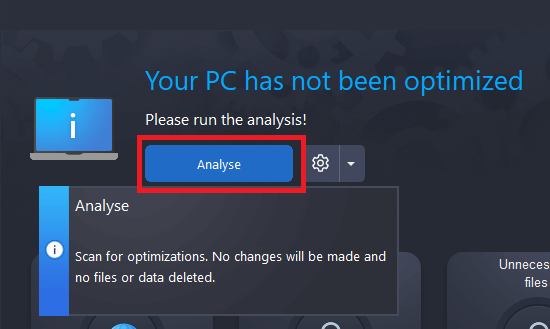
- Palaukite, kol įrankis pradės veikti užbaigti nuskaitymą.
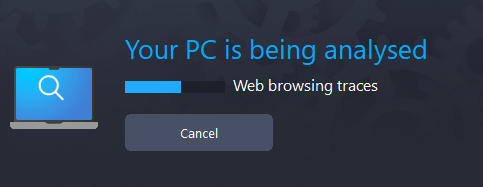
- Kai pasirodys nuskaitymo rezultatai, spustelėkite Optimizuoti mygtuką.
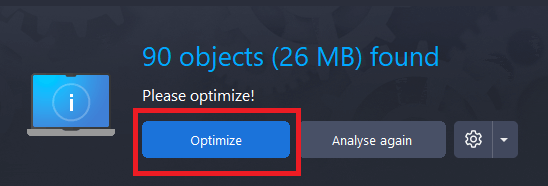
Galite apsilankyti skirtingose šio įrankio skyriuose, kad galėtumėte naudotis įvairiomis funkcijomis ir išnaudoti visas programinės įrangos galimybes. Dabar einame į paskutinę šios „Ashampoo WinOptimizer“ apžvalgos dalį. Pažvelkime į programinės įrangos kainodarą, kad būtų lengviau priimti sprendimus.
„Ashampoo WinOptimizer“ kainos
Galite nemokamai paleisti Ashampoo WinOptimizer savo Windows kompiuteryje. Programinės įrangos gamintojai leidžia atsisiųsti programinę įrangą be jokių išlaidų, tačiau su ribotomis funkcijomis. Atsisiųsdami ir naudodami programinę įrangą nemokamai, galite patikrinti visas įrankio funkcijas; ir tada priimkite pagrįstą sprendimą, ar turėtumėte įsigyti įrankio prenumeratą, ar ne.
Tačiau net ir norėdami priimti tokį sprendimą turėtumėte žinoti „Ashampoo WinOptimizer“ atsisiuntimo kainodaros struktūrą. Įrankį galite įsigyti už bazinę 50,00 USD kainą. Įsigiję šį įrankį gausite prenumeratą visam gyvenimui. Įrankio prenumeratos raktą galite naudoti 3 skirtinguose įrenginiuose. Ši prekė jums pristatoma internetu; bet jei jums reikia įrankio fiziniu formatu, už pristatymą turite sumokėti 12,95 USD.
Be to, įrankis siūlo aukščiausios kokybės techninės pagalbos parinktį. Norėdami tęsti, turite sumokėti minimalų 5 USD mokestį.
Taip pat skaitykite: Kaip ištaisyti kompiuterio ir kompiuterio užšąlimą atsitiktinai (geriausios pataisos)
Apibendrinant „Ashampoo WinOptimizer“ apžvalgą
Taigi, tai buvo viskas, ką turėjome pasidalinti su jumis šioje „Ashampoo WinOptimizer“ apžvalgoje. Dabar atėjo laikas atsisveikink. Tikimės, kad su šia apžvalga gavote visą informaciją, kurios norėjote ir ko ieškojote. Jei galėjome jums padėti, toliau pateiktuose komentaruose pasakykite gerą žodį. Taip pat galite pateikti keletą pasiūlymų arba apipilti kūrybine kritika; mes visi esame ausys.
Jei turite klausimų, susijusių su „Ashampoo WinOptimizer“ apžvalga; tada pasinaudokite ir komentarų skyriumi. Mūsų techninių ekspertų komanda susisieks su jumis akimirksniu. Be to, užsiprenumeruokite naujienlaiškį tinklaraščio puslapyje ir kasdien gaukite naujienas savo pašto dėžutėje. Taip pat sekite mus Pinterest, Twitter, Facebook, Instagram ir Tumblr.